Video Tutorial Cara Mengatur Saldo Deposit User
Panduan Tertulis Cara Mengatur Saldo Deposit User
Apakah Anda ingin menginputkan setoran dan penarikan saldo deposit atau program tabungan per user yang terdaftar di sistem? Di sistem Erahajj Anda dapat menginputkan setoran dan penarikan saldo deposit per user pada Manajemen Anggota.
Manajemen Anggota, fitur ini digunakan untuk mengelola data keanggotaan atau user yang terdaftar pada sistem Anda, mulai dari : penambahan data, pengubahan data, penghapusan data, pencarian data dengan berbagai filter atau kriteria pencarian, hingga informasi detail terkait saldo deposit, komisi, transaksi, dan pencapaian dari user tersebut
Untuk menginput saldo deposit user Anda dapat mengikuti panduan sebagai berikut:
1. Pada "Manajemen Administrasi" > Klik "Manajemen Anggota" > Pilih Grup Dari User Yang Ingin Ditambahkan Saldo Deposit
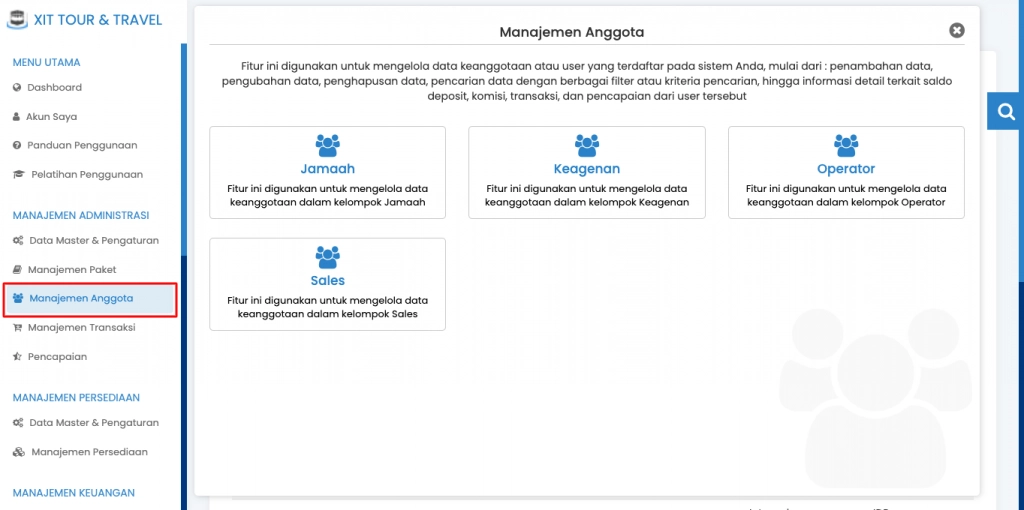
2. Klik "Opsi" Pada Nama User Yang Ingin Ditambahkan Saldo Deposit
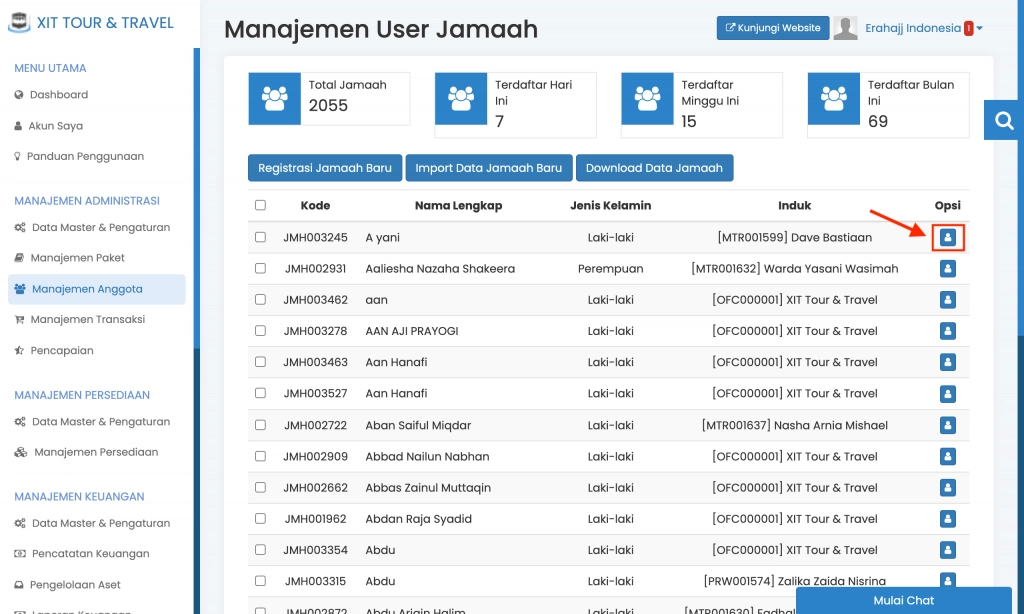
3. Klik Tab "Saldo Deposit"
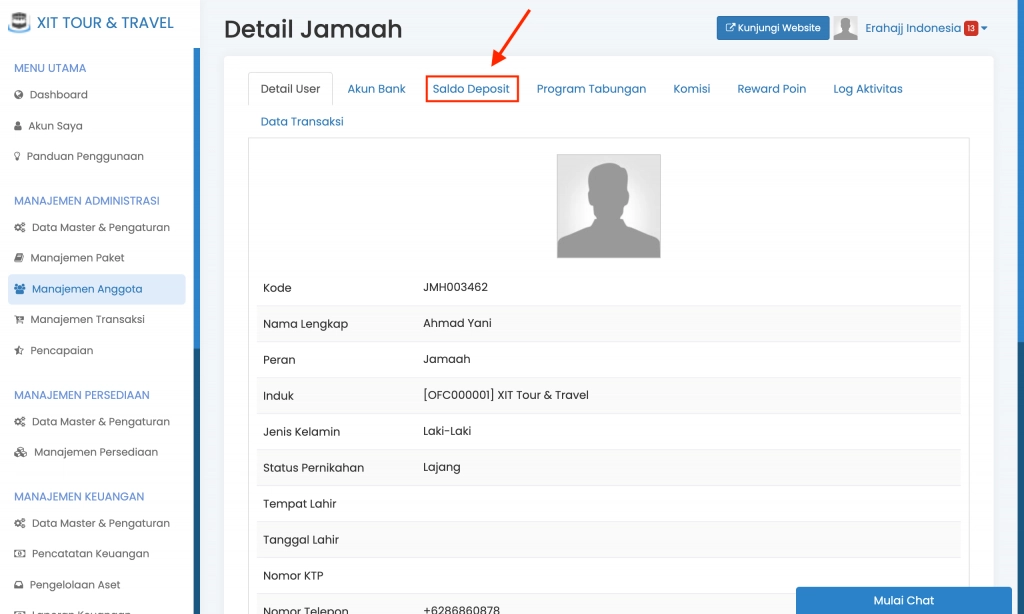
4. Klik "Setoran" Untuk Penginputan Setoran Saldo Deposit User
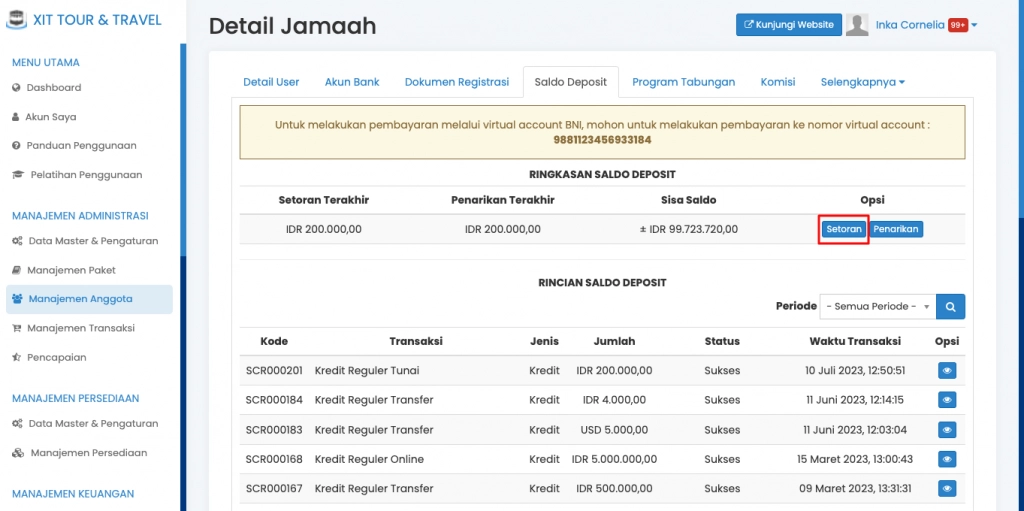
5. Tentukan Metode Setoran Saldo Deposit User > Lalu Lengkapi Form Setoran Saldo Deposit
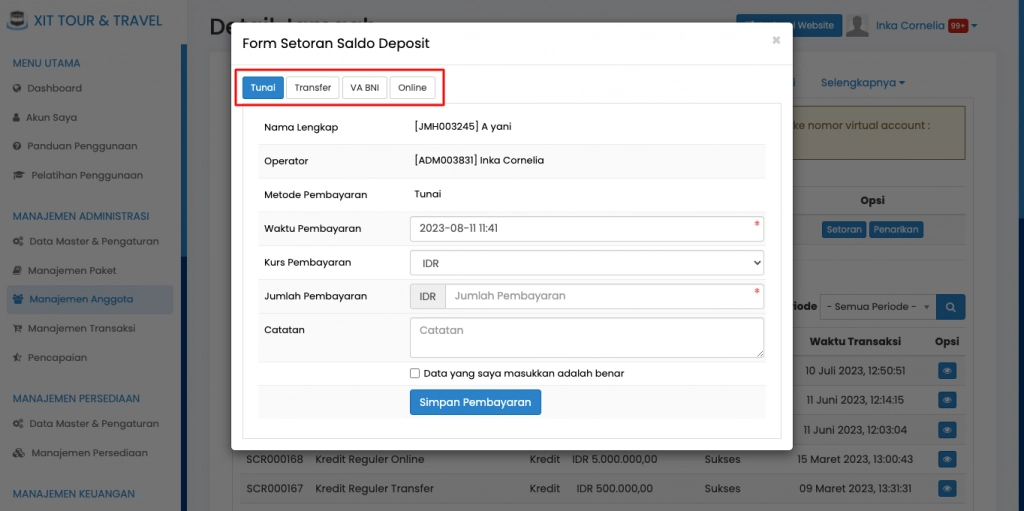
Anda dapat mengisi form setoran saldo deposit sesuai dengan ketentuan berikut:
- Waktu Pembayaran, Tentukan waktu pembayaran setoran saldo deposit tersebut sesuai dengan pembayaran yang dilakukan oleh user tersebut
- Kurs Pembayaran, Tentukan kurs mata uang yang digunakan untuk setoran saldo deposit, sebagai contoh IDR, USD dan lain sebagainya
- Jumlah Pembayaran, Tentukan nominal setoran saldo deposit yang dilakukan oleh user tersebut
- Catatan, Tambahkan catatan penting pada setoran saldo deposit tersebut (jika ada)
6. Jika Sudah Dilengkapi > Lalu "Checklist" > Klik "Simpan Pembayaran"
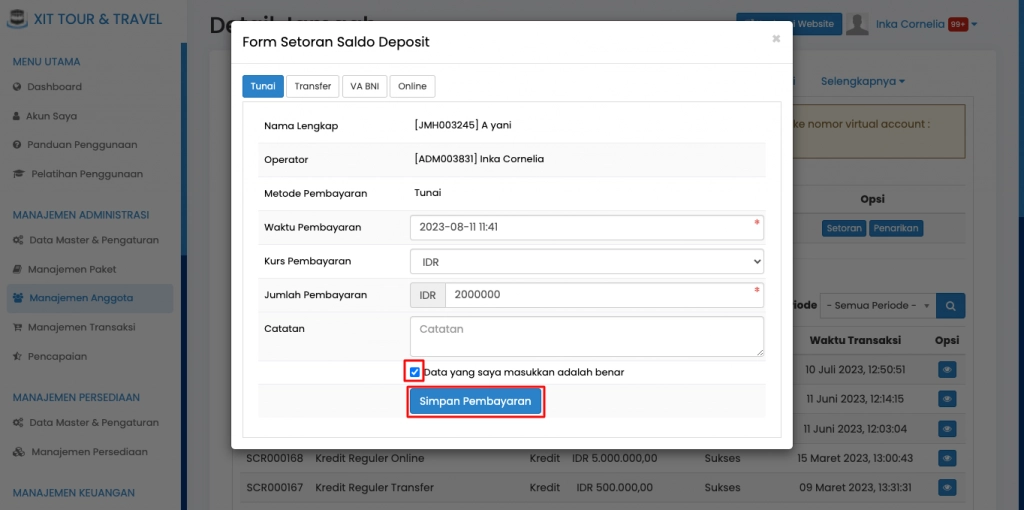
7. Untuk Cetak Kuitansi Setoran Saldo Deposit, Klik "Detail Transaksi" Pada Kolom "Opsi"
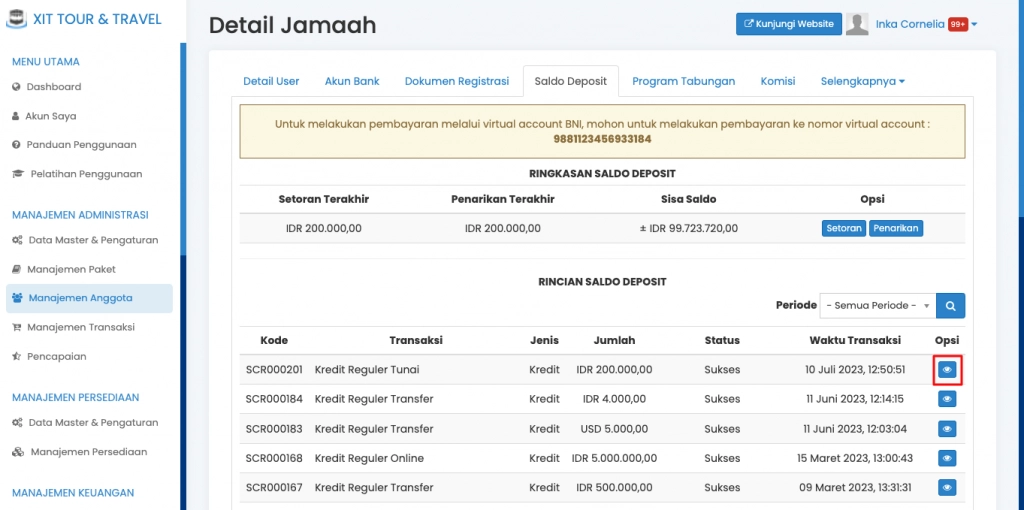
8. Klik "Cetak Kuitansi"
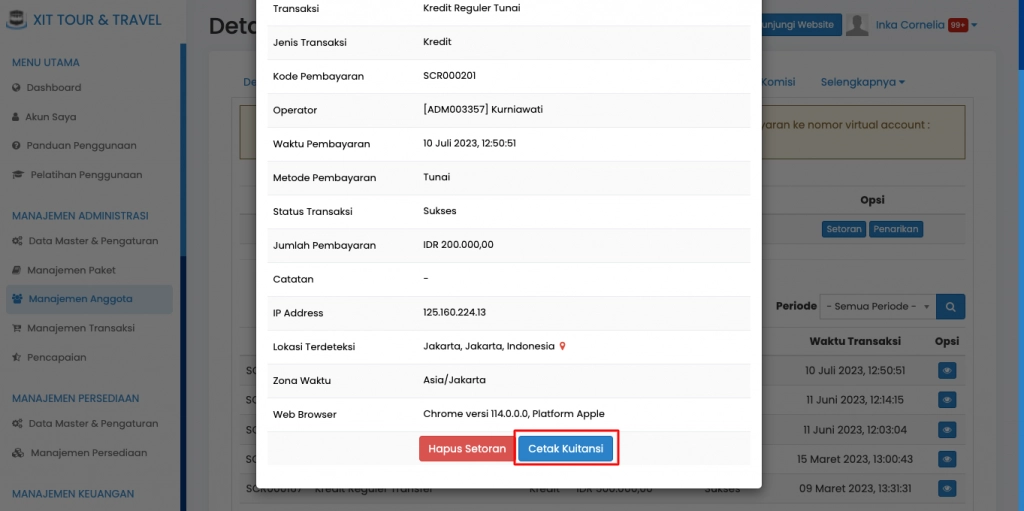
Berikut adalah tampilan Kuitansi Setoran Saldo Deposit:
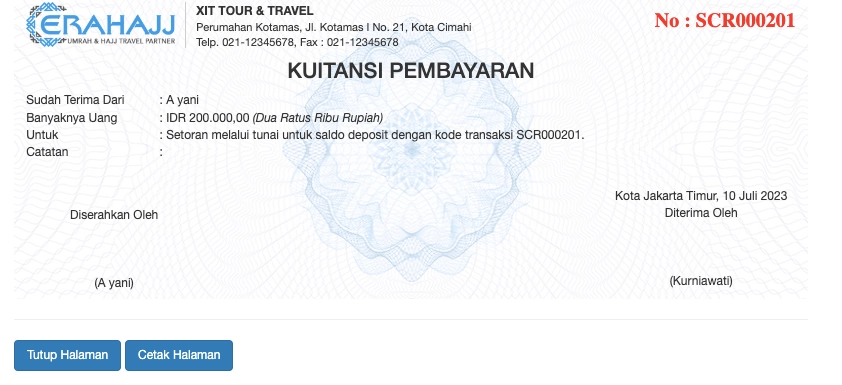
9. Jika Anda Ingin Melakukan Penarikan > Klik "Penarikan"
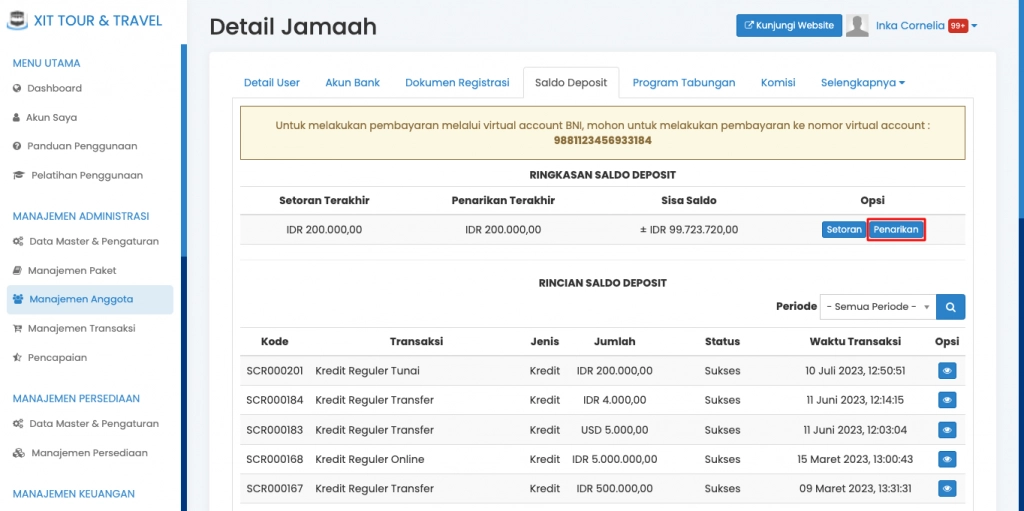
10. Tentukan Metode Penarikan Saldo Deposit > Lalu lengkapi Form Penarikan Saldo Deposit
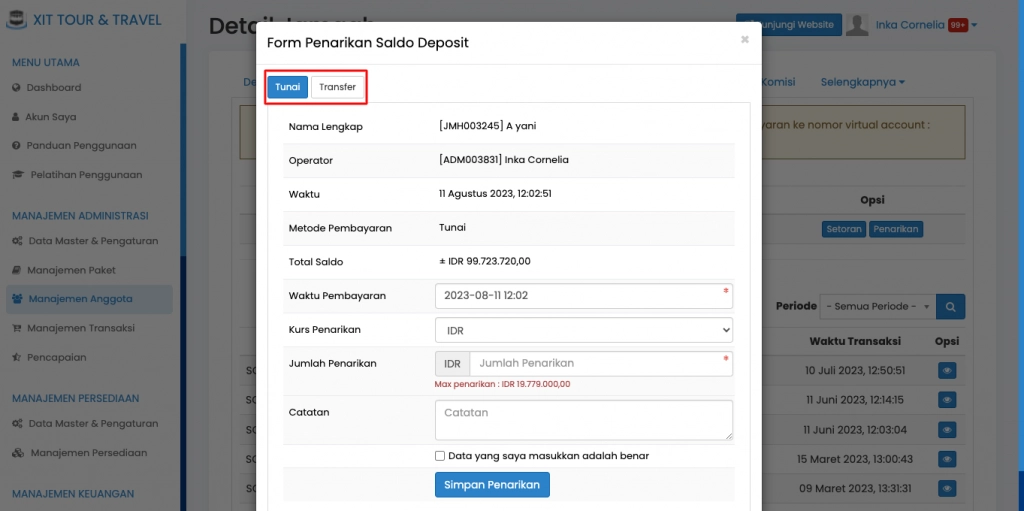
Anda dapat mengisi form setoran saldo deposit sesuai dengan ketentuan berikut:
- Waktu Pembayaran : Tentukan waktu pembayaran penarikan saldo deposit tersebut sesuai dengan pembayaran yang dilakukan oleh user tersebut
- Jumlah Penarikan : Tentukan nominal penarikan saldo deposit yang dilakukan oleh user tersebut
- Catatan : Tambahkan catatan penting pada penarikan saldo deposit tersebut (jika ada)
11. Jika Sudah > Lalu "Checklist" > Klik "Simpan Penarikan"
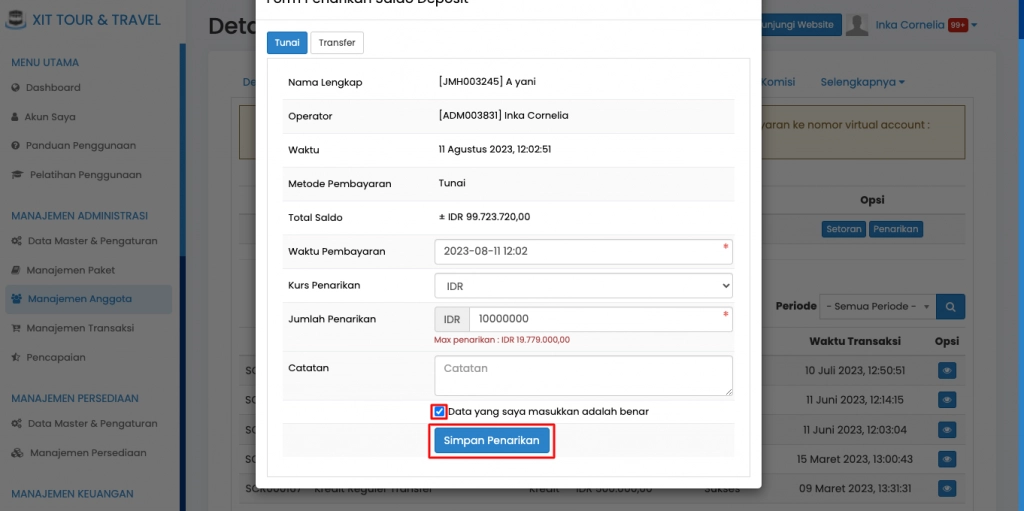
12. Untuk Cetak Kuitansi > klik "Detail Transaksi" Pada kolom "Opsi"
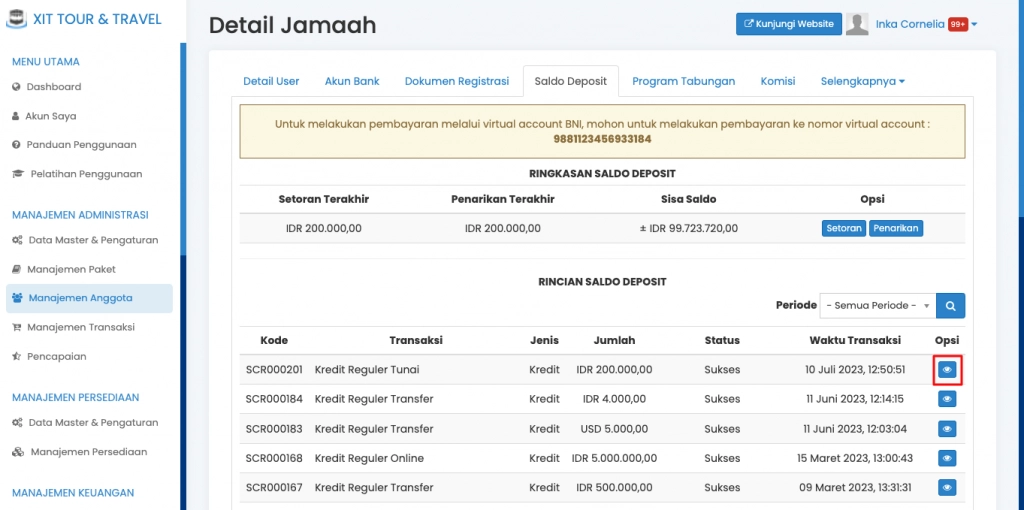
13. Klik "Cetak Kuitansi"
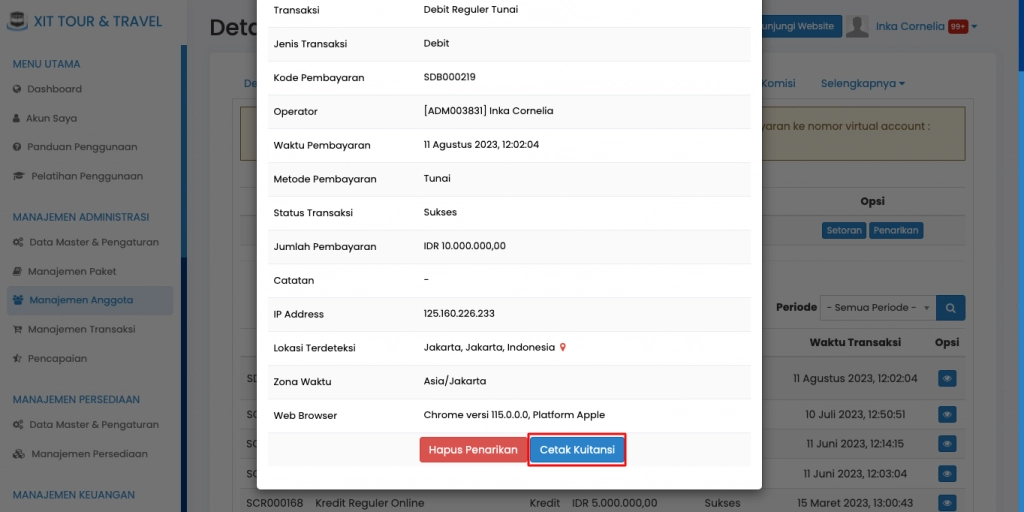
Berikut adalah tampilan Kwitansi Penarikan Saldo Deposit:
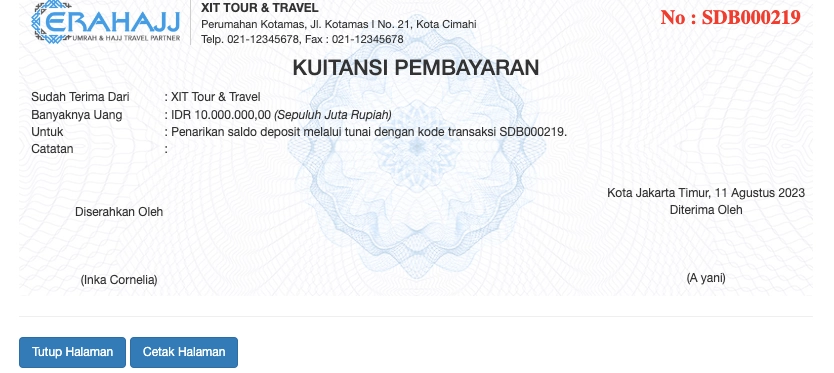
13. Jika Anda Ingin Mencetak "Rincian Saldo Deposit" > Klik "Cetak Rekap Saldo"
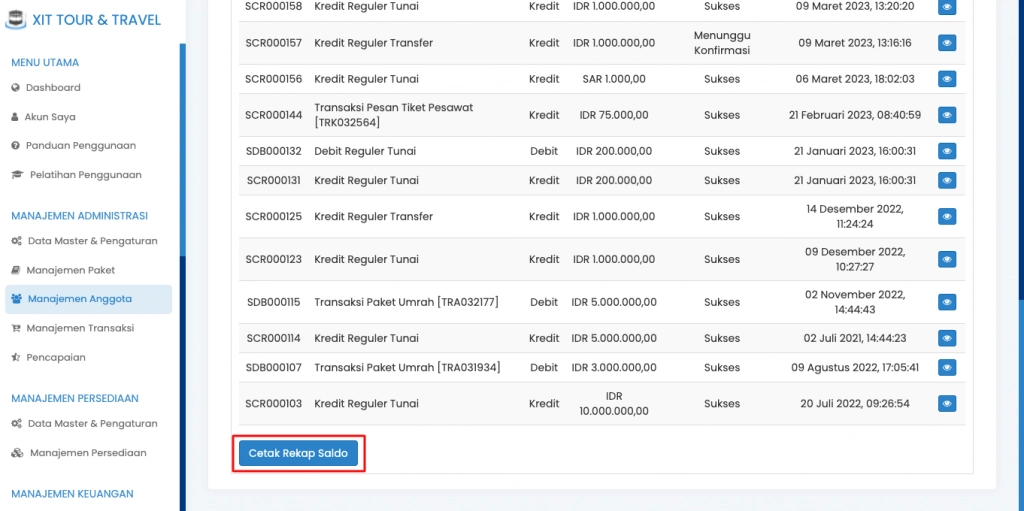
Berikut adalah tampilan Rekap Saldo Deposit:
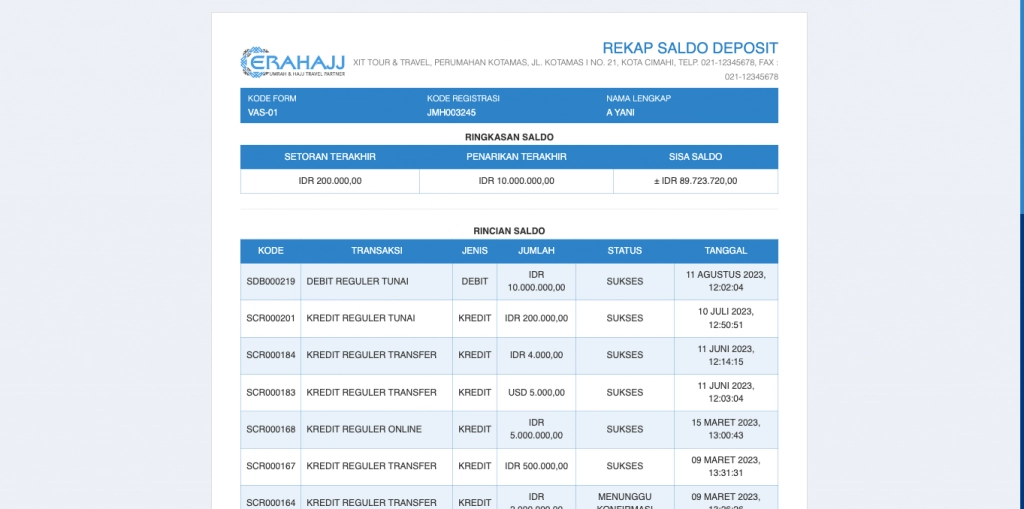
Jika Anda sudah melakukan penambahan saldo deposit user tersebut, Anda dapat melakukan penginputan program tabungan user. Adapun panduan penginputan program tabungan user tersebut, sebagai berikut: Program Tabungan

